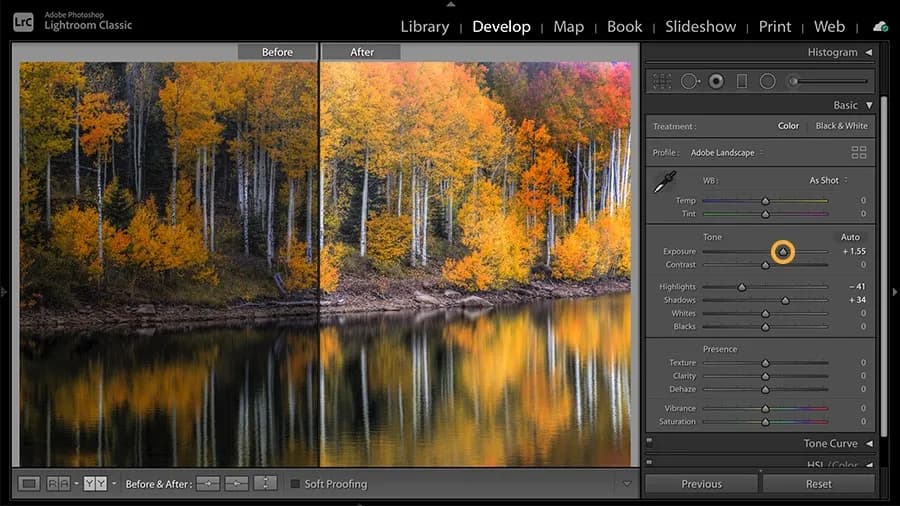Rozjaśnienie zdjęcia w Photoshopie to kluczowy proces, który pozwala na poprawę jakości obrazu i wydobycie szczegółów, które mogą być niewidoczne w ciemniejszych tonach. W tym artykule przedstawimy różne metody, które umożliwiają skuteczne rozjaśnienie zdjęć, takie jak użycie narzędzia Rozjaśnianie (Dodge Tool), Krzywych (Curves) oraz warstw z odpowiednimi trybami mieszania. Dzięki tym technikom możesz uzyskać pożądany efekt, jednocześnie unikając typowych błędów, które mogą zniweczyć Twoje wysiłki.
Każda z metod ma swoje unikalne zalety i pozwala na kontrolowane dostosowanie jasności zdjęcia. Użycie narzędzi w Photoshopie daje Ci elastyczność oraz możliwość pracy na warstwach, co oznacza, że możesz wprowadzać zmiany bez obaw o utratę oryginalnych danych obrazu. W dalszej części artykułu przedstawimy szczegółowe instrukcje oraz praktyczne wskazówki, które pomogą Ci w efektywnym rozjaśnianiu zdjęć.
Najistotniejsze informacje:
- Użycie narzędzia Rozjaśnianie pozwala na precyzyjne rozjaśnienie wybranych obszarów zdjęcia.
- Metoda Krzywe umożliwia dokładne dostosowanie jasności w różnych tonacjach obrazu.
- Stworzenie nowej warstwy z odpowiednim trybem mieszania może znacząco poprawić efekt rozjaśnienia.
- Narzędzie Odcień/Nasycenie jest przydatne do poprawy kolorów po rozjaśnieniu zdjęcia.
- Unikanie nadmiernego rozjaśnienia oraz zachowanie detali to kluczowe aspekty podczas edycji zdjęć.
Jak rozjaśnić zdjęcie w Photoshopie za pomocą narzędzia Rozjaśnianie
Aby rozjaśnić zdjęcie w Photoshopie, jednym z najskuteczniejszych narzędzi, jakie możesz wykorzystać, jest Rozjaśnianie (Dodge Tool). To narzędzie pozwala na precyzyjne rozjaśnienie wybranych obszarów obrazu, takich jak twarze czy tło. Wybierz je z paska narzędzi, a następnie dostosuj jego ustawienia, aby uzyskać pożądany efekt. Dzięki temu możesz skupić się na konkretnych detalach, które wymagają poprawy jasności.
Warto pamiętać, że użycie narzędzia Rozjaśnianie wymaga ostrożności, aby uniknąć nadmiernego rozjaśnienia. Zbyt intensywne użycie może prowadzić do nienaturalnych efektów. Dlatego zaleca się pracować stopniowo i kontrolować intensywność efektu za pomocą ustawienia Ekspozycja. Dzięki temu uzyskasz naturalny i estetyczny wygląd zdjęcia.
Praktyczne kroki do użycia narzędzia Rozjaśnianie w Photoshopie
Aby skutecznie użyć narzędzia Rozjaśnianie w Photoshopie, wykonaj następujące kroki. Po pierwsze, otwórz zdjęcie, które chcesz edytować, a następnie wybierz narzędzie Rozjaśnianie z paska narzędzi (klawisz skrótu to "O"). Kolejnym krokiem jest dostosowanie rozmiaru pędzla w zależności od obszaru, który chcesz rozjaśnić. Następnie wybierz odpowiedni zakres (Cienie, Półcienie, Światła), aby skupić się na konkretnych tonacjach. Po ustawieniu wszystkich parametrów, przeciągaj kursor po wybranych obszarach, aby uzyskać pożądany efekt.
Jak dostosować ustawienia narzędzia dla lepszych efektów
Dostosowanie ustawień narzędzia Rozjaśnianie jest kluczowe dla osiągnięcia optymalnych rezultatów. Zmiana rozmiaru pędzla pozwala na precyzyjne rozjaśnienie małych detali, podczas gdy większy pędzel sprawdzi się w przypadku większych obszarów. Ustawienie zakresu (Cienie, Półcienie, Światła) decyduje o tym, które tonacje będą rozjaśnione. Ostatnim krokiem jest regulacja ekspozycji, która kontroluje intensywność efektu. Zaleca się zaczynać od niskich wartości i stopniowo zwiększać, aby uniknąć nadmiernego rozjaśnienia.
Jak używać Krzywych do precyzyjnego rozjaśniania zdjęć
Użycie warstwy Krzywe (Curves) w Photoshopie to jedna z najbardziej efektywnych metod na rozjaśnienie zdjęcia. Dzięki tej funkcji możesz precyzyjnie kontrolować jasność obrazu, modyfikując krzywą tonalną. Krzywe pozwalają na dostosowanie jasności w różnych częściach obrazu, co czyni je niezwykle wszechstronnym narzędziem. W przeciwieństwie do prostych ustawień jasności, krzywe oferują bardziej zaawansowane opcje, które pozwalają na uzyskanie naturalnych efektów.
Aby zastosować krzywe, otwórz panel Dopasowania i wybierz ikonę Krzywe. Przeciągnij krzywą w górę, aby rozjaśnić obraz, a w dół, aby go przyciemnić. Dodatkowo, możesz dodać punkty na krzywej, co umożliwia precyzyjne dostosowanie jasności w wybranych tonacjach. Dzięki temu możesz skupić się na cieniach, półcieniach lub światłach, co pozwala na uzyskanie pożądanego efektu w każdym zdjęciu.
Tworzenie i modyfikacja krzywych w Photoshopie
Aby stworzyć warstwę Krzywe, przejdź do menu Obraz, a następnie wybierz Dopasowania i kliknij na Krzywe. Na nowej warstwie zobaczysz przekątną linię, która reprezentuje aktualne tonacje zdjęcia. Możesz dodać punkty na tej linii, klikając w dowolnym miejscu, co pozwoli Ci na modyfikację krzywej. Przesuwając punkty w górę, rozjaśniasz odpowiednie tonacje, a przesuwając je w dół, przyciemniasz. Pamiętaj, aby regularnie sprawdzać efekty na zdjęciu, aby uniknąć nadmiernych zmian.
Jakie tonacje najlepiej rozjaśniać przy użyciu krzywych
Najlepszymi tonacjami do rozjaśniania przy użyciu krzywych są cienie, półcienie i światła. Cienie zazwyczaj obejmują najciemniejsze obszary zdjęcia, które mogą być rozjaśnione, aby wydobyć detale. Półcienie to średnie tonacje, które odpowiadają za główną część obrazu, a ich rozjaśnienie może poprawić ogólną jakość zdjęcia. Światła to jasne obszary, które można dodatkowo podkreślić, aby uzyskać większy kontrast i głębię. Warto eksperymentować z tymi tonacjami, aby znaleźć idealny balans dla swojego zdjęcia.
| Tonacja | Efekt rozjaśnienia |
| Cienie | Wydobycie detali w ciemnych obszarach |
| Półcienie | Poprawa ogólnej jasności i kontrastu |
| Światła | Podkreślenie jasnych obszarów dla większej głębi |
Rozjaśnianie zdjęcia przy użyciu warstw i trybów mieszania
Rozjaśnianie zdjęcia w Photoshopie można osiągnąć poprzez stworzenie nowej warstwy, co daje większą kontrolę nad efektem końcowym. Aby to zrobić, najpierw otwórz swoje zdjęcie w programie. Następnie w panelu warstw kliknij ikonę Nowa warstwa, aby utworzyć nową, pustą warstwę. Możesz wypełnić tę warstwę kolorem szarym (50% szarości), co jest przydatne do dalszej edycji. Po utworzeniu warstwy, ustaw jej tryb mieszania na Nakładka lub Screen, co pozwoli na uzyskanie pożądanego efektu rozjaśnienia.Wybór odpowiedniego trybu mieszania jest kluczowy dla osiągnięcia najlepszego rezultatu. Tryb Nakładka działa poprzez zwiększenie kontrastu, co sprawia, że jasne obszary stają się jaśniejsze, a ciemne obszary ciemniejsze. Z kolei tryb Screen jest idealny do rozjaśniania zdjęć, ponieważ dodaje jasność do wszystkich pikseli, co skutkuje ogólnym rozjaśnieniem obrazu. Eksperymentując z różnymi trybami mieszania, możesz znaleźć ten, który najlepiej pasuje do stylu i charakteru Twojego zdjęcia.
Jak stworzyć nową warstwę dla efektu rozjaśnienia
Aby stworzyć nową warstwę w Photoshopie, najpierw otwórz dokument ze zdjęciem, które chcesz edytować. Następnie przejdź do panelu warstw i kliknij ikonę Nowa warstwa. Upewnij się, że nowa warstwa jest wybrana, a następnie wypełnij ją kolorem szarym (50% szarości) za pomocą narzędzia Wypełnienie. Po tym ustaw tryb mieszania na Nakładka lub Screen, aby uzyskać pożądany efekt rozjaśnienia. Dzięki temu możesz kontrolować, jak nowa warstwa wpływa na oryginalne zdjęcie.Aby stworzyć nową warstwę w Photoshopie, najpierw otwórz dokument ze zdjęciem, które chcesz edytować. Następnie przejdź do panelu warstw i kliknij ikonę Nowa warstwa. Upewnij się, że nowa warstwa jest wybrana, a następnie wypełnij ją kolorem szarym (50% szarości) za pomocą narzędzia Wypełnienie. Po tym ustaw tryb mieszania na Nakładka lub Screen, aby uzyskać pożądany efekt rozjaśnienia. Dzięki temu możesz kontrolować, jak nowa warstwa wpływa na oryginalne zdjęcie.Wybór odpowiedniego trybu mieszania dla najlepszych rezultatów
Wybór trybu mieszania jest kluczowy dla uzyskania optymalnych efektów rozjaśnienia. Tryb Nakładka działa najlepiej w sytuacjach, gdy chcesz zwiększyć kontrast, ponieważ podkreśla jasne i ciemne obszary. Natomiast tryb Screen jest idealny do ogólnego rozjaśniania, ponieważ dodaje jasność do wszystkich pikseli, co skutkuje jaśniejszym obrazem. Eksperymentując z różnymi trybami, możesz dostosować efekt do charakterystyki zdjęcia i uzyskać najlepsze wyniki.
Jak poprawić kolory po rozjaśnieniu zdjęcia w Photoshopie
Aby uzyskać lepsze kolory po rozjaśnieniu zdjęcia w Photoshopie, warto skorzystać z narzędzia Odcień/Nasycenie. To narzędzie pozwala na precyzyjne dostosowanie kolorów, co jest szczególnie przydatne po wprowadzeniu zmian w jasności. Możesz zwiększyć nasycenie kolorów, co sprawi, że będą one bardziej żywe i intensywne. Dodatkowo, narzędzie to umożliwia modyfikację odcienia, co pozwala na korekcję kolorystyczną, jeśli po rozjaśnieniu zdjęcie straciło na naturalności.
Kiedy używasz narzędzia Odcień/Nasycenie, możesz również skorzystać z opcji selektywnego dostosowania, co pozwala na zmianę tylko wybranych kolorów w obrazie. Dzięki temu masz większą kontrolę nad końcowym efektem i możesz uniknąć przesycenia kolorów w całym zdjęciu. Używając tej funkcji, możesz osiągnąć bardziej harmonijne i przyjemne dla oka rezultaty, co jest kluczowe w edycji zdjęć.
Użycie narzędzia Odcień/Nasycenie dla lepszych kolorów
Aby skutecznie użyć narzędzia Odcień/Nasycenie, otwórz panel Dopasowania w Photoshopie i wybierz tę opcję. Następnie dostosuj suwaki, aby zmienić nasycenie i odcień kolorów w zdjęciu. Możesz zwiększyć nasycenie, aby kolory były bardziej intensywne, lub zmniejszyć je, aby uzyskać bardziej stonowany wygląd. Pamiętaj, aby regularnie przeglądać zmiany na zdjęciu, aby uniknąć przesycenia i uzyskać naturalny efekt.
Jak uniknąć przesycenia kolorów po rozjaśnieniu
Aby uniknąć przesycenia kolorów po rozjaśnieniu zdjęcia, ważne jest, aby z umiarem stosować narzędzie Odcień/Nasycenie. Zamiast maksymalizować nasycenie, lepiej jest wprowadzać małe, stopniowe zmiany. Regularnie sprawdzaj, jak kolory wyglądają w kontekście całego zdjęcia, aby upewnić się, że zachowują naturalny wygląd. Dodatkowo, korzystaj z opcji selektywnego dostosowania, aby zmieniać tylko wybrane kolory, co pomoże w zachowaniu równowagi w obrazie.
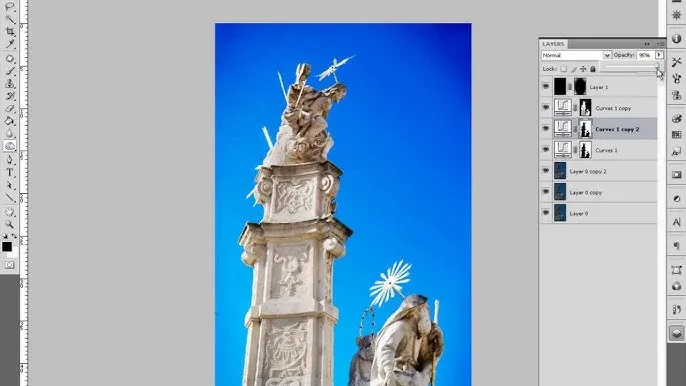
Najczęstsze błędy przy rozjaśnianiu zdjęć w Photoshopie
Podczas rozjaśniania zdjęcia w Photoshopie, wiele osób popełnia typowe błędy, które mogą negatywnie wpłynąć na jakość obrazu. Jednym z najczęstszych problemów jest nadmierne rozjaśnienie, które prowadzi do utraty detali w jasnych obszarach. Często zdarza się także, że użytkownicy nie kontrolują intensywności efektu, co skutkuje nienaturalnym wyglądem zdjęcia. Aby uniknąć tych problemów, warto pracować stopniowo i regularnie przeglądać efekty na zdjęciu, co pozwoli na bieżąco korygować ustawienia.
Innym powszechnym błędem jest niedostateczna kontrola nad kolorami po rozjaśnieniu. Wiele osób zapomina, że rozjaśnienie może wpłynąć na nasycenie i balans kolorów, co prowadzi do ich przesycenia lub zniekształcenia. Aby temu zapobiec, warto korzystać z narzędzi takich jak Odcień/Nasycenie, które pozwalają na precyzyjne dostosowanie kolorów po wprowadzeniu zmian w jasności. Dobrze jest także pracować na warstwach, co umożliwia łatwe cofanie zmian i testowanie różnych efektów bez ryzyka utraty oryginalnego obrazu.
Jak unikać nadmiernego rozjaśnienia obrazu
Aby uniknąć nadmiernego rozjaśnienia obrazu, ważne jest, aby zwracać uwagę na to, jak zmiany wpływają na szczegóły. Regularnie przeglądaj zdjęcie w różnych powiększeniach, aby zobaczyć, czy nie tracisz detali w jasnych obszarach. Używaj niskich wartości ekspozycji i stopniowo zwiększaj je, aby uzyskać pożądany efekt bez ryzyka przerysowania. Ponadto, korzystaj z narzędzi, które pozwalają na lokalne rozjaśnienie, co daje większą kontrolę nad tym, które obszary mają być jaśniejsze.
Wskazówki, jak nie stracić detali podczas rozjaśniania
Aby zachować detale podczas rozjaśniania zdjęcia, warto stosować się do kilku praktycznych wskazówek. Przede wszystkim, pracuj na warstwach, co pozwoli na łatwe cofanie zmian. Dodatkowo, używaj narzędzi do selektywnego rozjaśniania, aby skupić się na konkretnych obszarach, zamiast rozjaśniać całe zdjęcie. Ostatecznie, regularnie sprawdzaj efekty w różnych warunkach oświetleniowych, aby upewnić się, że detale są dobrze widoczne.
- Pracuj na warstwach, aby móc łatwo cofnąć zmiany.
- Używaj narzędzi do selektywnego rozjaśniania, aby skupić się na wybranych obszarach.
- Regularnie sprawdzaj efekty w różnych warunkach oświetleniowych.
Jak wykorzystać sztuczną inteligencję do poprawy zdjęć w Photoshopie
W dzisiejszych czasach, sztuczna inteligencja (AI) staje się coraz bardziej powszechna w edycji zdjęć, oferując nowe możliwości dla użytkowników Photoshopu. Dzięki narzędziom opartym na AI, takim jak Adobe Sensei, możesz automatycznie poprawić jasność, kontrast i kolory zdjęć, co znacznie przyspiesza proces edycji. AI potrafi analizować zdjęcia i sugerować optymalne ustawienia, co pozwala na uzyskanie profesjonalnych efektów nawet dla osób, które nie mają dużego doświadczenia w edycji graficznej.
Dodatkowo, korzystanie z AI w Photoshopie otwiera drzwi do zaawansowanych technik, takich jak automatyczne maskowanie i selektywne poprawki, które umożliwiają precyzyjne dostosowanie wybranych obszarów zdjęcia. Dzięki tym funkcjom możesz łatwo zachować detale, unikając typowych błędów związanych z nadmiernym rozjaśnieniem. W miarę rozwoju technologii, warto śledzić nowe aktualizacje i narzędzia, które mogą jeszcze bardziej ułatwić pracę z obrazami i poprawić efekty końcowe.